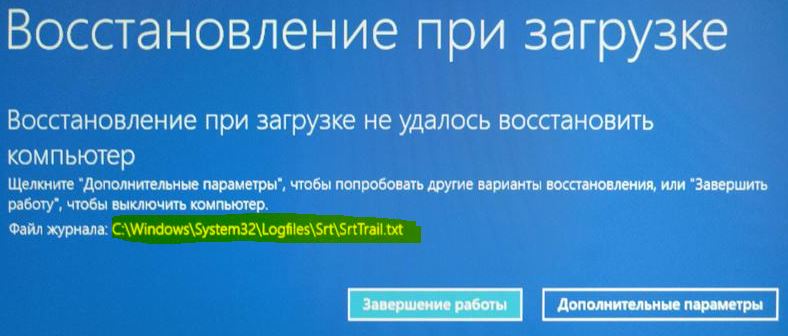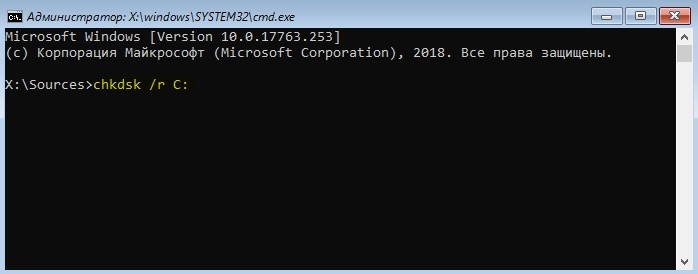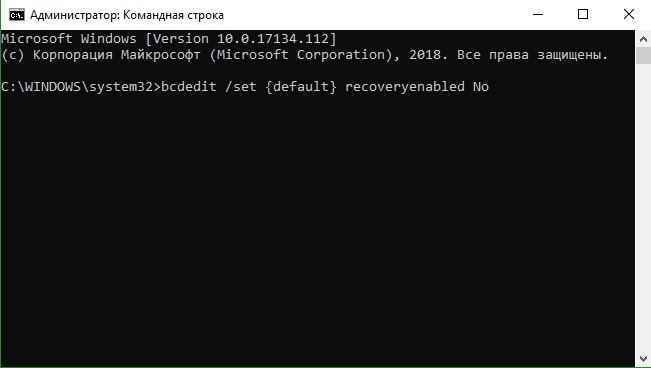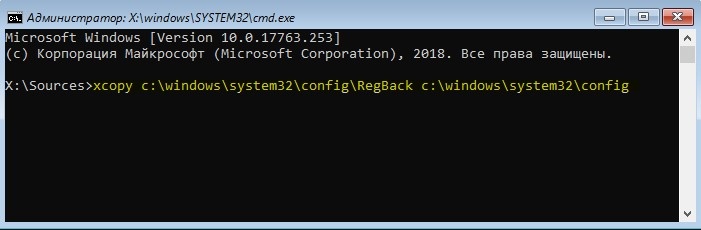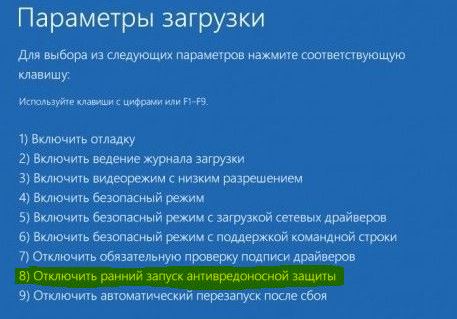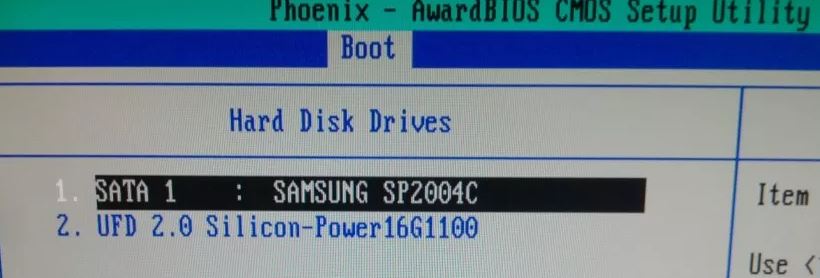- Исправить ошибку SrtTrail.txt в Windows 10
- Способы как исправить ошибку при загрузке восстановления SrtTrail.txt
- 1. Восстановить загрузчик через CMD
- 2. Отключить автоматический запуск
- 3. Запустить командную строку в безопасном режиме
- 4. Восстановление поврежденного реестра Windows
- 5. Отключить защиту от вредоносного ПО
- 6. Выявить и удалить проблемный файл
- 7. Проверить приоритет загрузки в BIOS
- 8. Измените режим контроллера диска в BIOS
- 9. Подключите жесткий диск
- 10. Извлеките аккумулятор для ноутбука
- 11. Удалить оперативную память
- Как устранить ошибку BSOD Srttrail.txt в Windows 10?
- Что такое ошибка BSOD Srttrail.txt?
- Что вызывает ошибку BSOD Srttrail.txt?
- Как исправить BSOD MACHINE_CHECK_EXCEPTION в Windows 10
- Как исправить ошибку SrtTrail.txt в Windows 10:
- Исправление 1. Выполните восстановление системы.
- Исправление 2: извлеките и замените аккумулятор ноутбука
- Исправление 3: отключите USB-устройства
- Исправление 4. Запустите командную строку из меню параметров загрузки Windows 10.
- Исправление 5: запустите команду CHKDSK
- Исправление 6: отключить автоматическое восстановление при запуске
- Исправление 7. Запустите командную строку в безопасном режиме с сетью.
- Исправление 8: Восстановите поврежденный реестр Windows
- Исправление 9: отключить защиту от раннего запуска защиты от вредоносных программ
- Исправление 10: удалите проблемный файл
- Исправление 11: Исправьте раздел вашего устройства
- Исправление 12: Выполните некоторые настройки в BIOS
- Исправление 13: повторно подключите жесткий диск
- Исправление 14: Удалите и повторно подключите модули памяти
- Исправление 15: Обновите или сбросьте вашу систему
- Исправление 16. Выполните чистую установку.
Исправить ошибку SrtTrail.txt в Windows 10
При возникновении проблем в Windows 10, пользователи пытаются пробовать войти в расширенные параметры при загрузки системы , чтобы восстановить систему Windows 10, но к сожалению, на экране ПК появляется сообщение об ошибке SrtTrail.txt. Microsoft предоставила свой удобный, собственный инструмент для ремонта системы в случае серьезных проблем, но и в нем случаются ошибки. Автоматический ремонт поставляется вместе с Windows и имеет возможность исправлять ошибки при загрузке. Таким образом, когда операционная система не загружается должным образом, функция автоматического восстановления приходит на помощь и прилагает усилия к тому, чтобы самостоятельно восстановить Windows. Однако, этот инструмент иногда не работает и отображает приведенную ниже ошибку. Много раз он переходит в цикл повторного запуска и выключения. Ошибка SrtTrail.txt Windows 10 также может возникать при использовании синего экрана (BDOS). Полное сообщение об ошибки звучит следующим образом:
Восстановление при загрузке не удалось восстановить компьютер. Щелкните «дополнительные параметры», чтобы попробовать другие варианты восстановления, или «Завершить работу», чтобы выключить компьютер. Файл журнала C:\WINDOWS\System32\Logfiles\Srt\SrtTrail.txt.
Способы как исправить ошибку при загрузке восстановления SrtTrail.txt
Если у вас данная ошибка, то давайте попробуем исправить её для Windows 10. Способы по сложности идут в обратном порядке, начните с простых снизу.
1. Восстановить загрузчик через CMD
Шаг 1. Вам нужно создать загрузочную флешку с Windows и загрузиться с нее (разрядность x32-x64 и желательно версия, должны быть одинаковыми). Как только дойдете до пункта установки, то нажмите снизу на «Восстановление системы«.
Шаг 2. Перейдите «Поиск и устранение неисправностей» > «Дополнительные параметры» > «Командная строка«.
Перед запуском командной строки, попробуйте выбрать «Восстановление при загрузке«.
Шаг 3. Загружаемся через загрузочную флешку (смотрите шаг 1 — шаг 2). В командной строке задаем команды по порядку нажимая Enter после каждой.
- bootrec /rebuildbcd
- bootrec /fixmbr
- bootrec /fixboot
В некоторых случаях вам потребуется ввести bootsect /nt60 SYS или bootsect /nt60 ALL . Перезагрузите ПК и нужно проделать Шаг 4 для полной процедуры.
Если у вас этот способ не работает и выдает кучу ошибок, то воспользуетесь подробным описанием, как восстановить загрузочную запись Windows . chkdsk /r C: . Вы должны выполнить это для каждого раздела вашего ПК, заменяя C на другой локальный диск, к примеру D, F.
Узнать список разделов: Введите три команды нажимая enter после каждой 1. diskpart 2. list volume 3. exit
2. Отключить автоматический запуск
Это самое простое решение для устранения ошибки SrtTrail.txt. Запустите командную строку через дополнительные параметры. Введите команду bcdedit /set
Командная строка запущена в обычном режиме через дополнительные параметры загрузки. (не через установочную флешку).
3. Запустить командную строку в безопасном режиме
Ошибка SrtTrail.txt в Windows 10 может возникнуть из-за плохого драйвера, например, беспроводной мыши Logitech. Чтобы сократить писанину, Вы можете узнать из другой статьи, как попасть в безопасный режим Windows 10 , но я опишу кратко ниже.
Шаг 1. Перезагрузите ПК несколько раз кнопкой на системном корпусе, чтобы вызвать меню «дополнительные параметры». Далее перейдите «Поиск и устранение неисправностей» > «Дополнительные параметры» > «Параметры загрузки» > «Перезагрузить» и выберите вариант «Включить безопасный режим с помощью сети«.
Шаг 2. После запуска системы в безопасном режиме, перейдите в диспетчер устройств и попытайтесь выявить плохой драйвер. Обновите его или скачайте с сайта производителя. Если ничего не помогло, то не выходите из безопасного режима, а следуйте 3 пункту ниже.
Шаг 3. В безопасном режиме запустите командную строку от имени администратора и введите команду DISM /ONLINE /CLEANUP-IMAGE /RESTOREHEALTH . Процесс может занять несколько минут, после чего перезагрузите ПК.
4. Восстановление поврежденного реестра Windows
Если в вашей системе есть поврежденный файл реестра, это может привести к ошибке SrtTrail.txt Windows 10. В этом случае вам необходимо восстановить свой реестр. Запустите командную строку из меню дополнительных параметров и введите команду xcopy c:\windows\system32\config\RegBack c:\windows\system32\config . Далее нажмите Enter, закройте cmd и перезагрузите ПК.
5. Отключить защиту от вредоносного ПО
Защита от раннего запуска и от нежелательной почты (ELAM) может вызвать ошибку SrtTrail.txt в Windows 10. Заходим в меню дополнительных параметров и переходим по настройкам «Поиск и устранение неисправностей» > «Дополнительные параметры» > «Параметры загрузки» > «Перезагрузить» и выберите «Отключить ранний запуск антивредоносной защиты» (F8). Перезагрузите компьютер, чтобы проверить пропали ли ошибка.
6. Выявить и удалить проблемный файл
Вы можете получить ошибку SrtTrail.txt в Windows 10 из-за проблемных файлов. Давайте выявим этот файл и удалим его. Запустите командную строку в меню дополнительных параметров, как описано в способе 1 через установочную флешку, и задайте следующие команды:
- C:
- cd Windows\System32\LogFiles\Srt
- SrtTrail.txt
Шаг 1. Он откроет файл, который показывает что-то похожее на это «Загрузочный критический файл c: windows\system32\drivers\vsock.sys поврежден«. Это означает, что vsock.sys является поврежденным файлом, и это вызывает проблему. Это только для примера, вы можете получить другой результат в соответствии с вашей системой.
Шаг 2. Далее мы просто удалим этот файл, который вызывает ошибку, но будьте осторожны, Вы должны знать, что за файл вы удаляете. В противном случае вы можете навредить еще больше, если это окажется системным нужным файлом. Введите далее в командную строку команду для удаления примерного файла vsock.sys:
- cd c:windows\system32\drivers
- del vsock.sys
Перезагрузите компьютер и удалите приложение, создающее проблему. В случае с файлом vsock.sys это была виртуальная машина VMware.
7. Проверить приоритет загрузки в BIOS
Вы можете решить проблему с ошибкой SrtTrail.txt в Windows 10 с помощью приоритета загрузки устройства. При загрузке компьютера нажимайте непрерывно кнопку DEL, чтобы войти в BIOS. Теперь найдите раздел загрузки BOOT. После того как вы найдете раздел загрузки, проверьте, установлен ли жесткий диск, как «Первое загрузочное устройство». Если вы используете несколько жестких дисков, установите диск, на котором установлена Windows 10. Не забудьте сохранить настройки в БИОСе кнопкой F10 и перезагрузить ПК.
В этом руководстве Вы сможете узнать, какие нужно нажимать кнопки для входа в биос от разных производителей компьютеров и ноутбуков
8. Измените режим контроллера диска в BIOS
Вы также можете избавиться от ошибки изменив в BIOS некоторые настройки. Для этого войдите в БИОС найдите параметр режим контроллера диска SATA Mode и установите его на стандартный IDE, вместо AHCI или RAID. Сохраните изменения и перезагрузите компьютер. Если ошибка все еще существует, снова измените режим обратно, как и был.
9. Подключите жесткий диск
Значительное количество пользователей сообщили, что им удалось обойти ошибку SrtTrail.txt Windows 10 путем повторного подключения их жесткого диска. Выключите компьютер, отключите (220 Вольт) провод от сети, откройте корпус компа или заднюю крышку ноутбука, и отсоедините провода от жесткого диска, потом сразу же обратно вставьте их. Соберите все остальное, и проверьте, решена ли проблема.
10. Извлеките аккумулятор для ноутбука
Если вы используете ноутбук, то отсоедините батарею на некоторое время. Это может показаться глупым, но некоторые пользователи решили проблему с этой манипуляцией. Для этого просто выньте аккумулятор из ноутбука и снова вставьте его обратно. Теперь включите ноутбук, чтобы проверить, устранена ли проблема.
11. Удалить оперативную память
Снятие ОЗУ (RAM) также может помочь в этом вопросе. Это так же просто, как повторное подключение «жесткого диска». Просто выключите ПК, отсоедините кабель питания и удалите модули оперативной памяти. После этого снова подключите модуль памяти и выполните обратную процедуру, чтобы включить компьютер.
Как устранить ошибку BSOD Srttrail.txt в Windows 10?
Может быть довольно неприятно столкнуться с ошибкой на вашем компьютере, особенно когда это синий экран смерти. В этом конкретном сценарии вы видите «Srttrail.txt».
Вероятно, это произошло, когда вы пытались включить компьютер или даже когда компьютер уже был загружен и запущен.
Не надо пока нервничать. Мы покажем вам, что это за ошибка и что вы можете сделать, чтобы исправить ее навсегда.
Что такое ошибка BSOD Srttrail.txt?
Windows 10 поставляется с утилитой автоматического восстановления, которая пытается исправить ошибки при запуске. Однако восстановление может завершиться неудачно, и вы получите ошибку Srttrail.txt Blue Screen of Death (также известную как ошибка BSOD MACHINE_CHECK_EXCEPTION).
При возникновении ошибки вам будет предложено два варианта: «Завершение работы системы» и «Расширенный ремонт». Выбор последнего должен загрузить компьютер в безопасном режиме. Но вместо этого это приводит к бесконечному циклу запуска-выключения.
Что вызывает ошибку BSOD Srttrail.txt?
Ниже приведен список возможных причин:
- Установка поврежденного программного обеспечения
- Проблемы с оборудованием (например, перегрузка блока питания или установка несовместимого оборудования)
- Заражение вредоносным ПО, вызывающее повреждение реестра Windows
Многие пользователи также сообщали об этой ошибке после установки Windows 10 версии 1809. Microsoft исправила ее в своем последнем обновлении.
Как исправить BSOD MACHINE_CHECK_EXCEPTION в Windows 10
Если вы столкнулись с ошибкой SrtTrail.txt в цикле автоматического восстановления, вы можете попытаться исправить это, представленные ниже.
Как исправить ошибку SrtTrail.txt в Windows 10:
- Выполните восстановление системы
- Извлеките и замените аккумулятор ноутбука
- Отключите ваши USB-устройства
- Запустите командную строку из меню параметров загрузки Windows 10.
- Запустите команду CHKDSK
- Отключить автоматическое восстановление при запуске
- Запустите командную строку в безопасном режиме с сетью
- Восстановите поврежденный реестр Windows
- Отключить ранний запуск защиты от вредоносных программ
- Удалите проблемный файл
- Исправьте раздел вашего устройства
- Выполните некоторые настройки в BIOS
- Удалите и повторно подключите жесткий диск
- Удалите и повторно подключите модули памяти
- Обновите или сбросьте вашу систему
- Выполните чистую установку
Прежде чем мы начнем, мы советуем вам создать резервную копию, чтобы не рисковать потерять свои файлы.
Исправление 1. Выполните восстановление системы.
Когда ваш компьютер перезагрузится несколько раз, вам будет представлено меню параметров загрузки. Оказавшись там, выполните следующие действия, чтобы восстановить вашу систему до состояния, когда она работала без проблем:
- Щелкните Устранение неполадок> Дополнительные параметры.
- В открывшемся окне выберите Восстановление системы.
- По запросу предоставьте учетные данные администратора.
- Нажмите «Далее», чтобы использовать текущую точку восстановления, или выберите «Выбрать другую точку восстановления», а затем нажмите «Далее».
- Если вы выбрали последний вариант, выберите точку, до которой вы хотите восстановить вашу систему, а затем нажмите «Далее», чтобы начать процесс восстановления.
Исправление 2: извлеките и замените аккумулятор ноутбука
Удаление батареи и установка ее через некоторое время может помочь избавиться от ошибки BSOD. Эта настройка сработала для некоторых пользователей и может сработать и для вас.
Вставьте аккумулятор, подсоедините кабель питания, а затем загрузите систему, чтобы увидеть, устранена ли ошибка.
Исправление 3: отключите USB-устройства
Если к ПК подключены какие-либо внешние USB-устройства, отключите их и перезагрузите компьютер. Посмотрите, решит ли это проблему.
Исправление 4. Запустите командную строку из меню параметров загрузки Windows 10.
Попробуйте исправить ошибку, выполнив несколько команд через командную строку:
- В меню параметров загрузки выберите Устранение неполадок.
- Щелкните «Дополнительные параметры».
- В открывшемся окне выберите Командная строка.
- Теперь вам нужно выполнить одну за другой следующие команды:
- bootrec.exe / rebuildbcd
- bootrec.exe / fixmbr
- bootrec.exe / fixboot
Скопируйте и вставьте первый в окно и нажмите Enter. После его выполнения проделайте то же самое с двумя последующими.
Исправление 5: запустите команду CHKDSK
CHKDSK — это инструмент восстановления, который сканирует и устраняет неисправности на жестком диске, которые могут вызывать эту ошибку. Для его запуска вы должны знать букву разделов вашего жесткого диска (например, C: или D: и т. Д.).
- Следуйте инструкциям в Исправлении 4, чтобы открыть командную строку.
- В окне введите следующие команды и нажимайте Enter после каждой:
- chkdsk / r C:
- chkdsk / r D:
Перезагрузите компьютер и посмотрите, устранена ли ошибка.
Исправление 6: отключить автоматическое восстановление при запуске
Это простое решение для устранения ошибки SrtTrail.txt. Выполните следующие простые шаги, чтобы это сделать:
- В меню параметров загрузки выберите Устранение неполадок> Дополнительные параметры.
- Щелкните Командная строка.
- В открывшемся окне введите или скопируйте и вставьте следующую команду, а затем нажмите Enter, чтобы выполнить ее:
- bcdedit / set
recoveryenabled Нет
- Подождите, пока процесс завершится, а затем попробуйте загрузить компьютер.
Исправление 7. Запустите командную строку в безопасном режиме с сетью.
Неисправный драйвер может быть причиной проблемы, с которой вы столкнулись.
Загрузка в безопасном режиме с подключением к сети позволяет просматривать веб-страницы и обновлять драйверы.
Выполните следующие шаги, чтобы увидеть, будет ли ошибка устранена:
- В меню параметров загрузки щелкните Устранение неполадок, а затем щелкните «Дополнительные параметры».
- Перейдите в Параметры запуска и нажмите Перезагрузить.
- Выберите « Включить безопасный режим с загрузкой сетевых драйверов».
- После загрузки системы в безопасном режиме вам необходимо обновить драйверы устройств. Вы можете сделать это вручную для каждого драйвера, посетив веб-сайт производителя вашего ПК.
Однако вместо того, чтобы решать все эти проблемы, скачайте и установите Auslogics Driver Updater.
Инструмент прост в настройке и использовании. Он выполняет полное сканирование для выявления отсутствующих, неисправных или устаревших драйверов на вашем компьютере.
Он распознает характеристики вашей системы. Все, что от вас требуется, — это просто нажать кнопку, и он автоматически загрузит и установит последнюю версию драйверов, рекомендованную производителем.
- После обновления драйверов перейдите в меню «Пуск» на компьютере и введите cmd в строку поиска. Когда он появится в результатах поиска, щелкните его правой кнопкой мыши и выберите Запуск от имени администратора.
- В открывшемся окне введите следующую команду и нажмите Enter:
- DISM / Онлайн / Очистка-Образ / RestoreHealth
- Подождите, пока процесс завершится. Это может занять некоторое время. После этого перезагрузите компьютер.
Это исправление должно решить проблему. Но если это не исчезнет, не волнуйтесь. Переходите к следующему.
Исправление 8: Восстановите поврежденный реестр Windows
Поврежденный реестр Windows может быть причиной обсуждаемой ошибки. Выполните следующие простые шаги, чтобы исправить это:
- Выберите Командная строка в разделе Дополнительные параметры в меню параметров загрузки.
- Скопируйте и вставьте следующую команду в окно командной строки и нажмите Enter:
- скопировать c: windowssystem32configRegBack * c: windowssystem32config
- Закройте окно и перезагрузите компьютер.
Исправление 9: отключить защиту от раннего запуска защиты от вредоносных программ
Следуйте этим простым шагам:
- В меню параметров загрузки нажмите Устранение неполадок.
- Выберите Дополнительные параметры> Параметры запуска.
- Ваш компьютер перезагрузится, а затем вам будет представлен список вариантов. Выберите Отключить ранний запуск защиты от вредоносных программ.
- Перезагрузите компьютер и посмотрите, устранена ли ошибка.
Если вы выполнили эти шаги, но проблема не исчезла, удалите со своего компьютера любое стороннее антивирусное программное обеспечение, а затем повторите процедуру еще раз. Вероятно, проблема будет решена.
Исправление 10: удалите проблемный файл
Вот что вам нужно сделать:
- Щелкните Устранение неполадок в меню загрузки и выберите «Дополнительные параметры».
- Выберите командную строку.
- Введите следующие команды. Нажимайте Enter после каждого:
- C:
- cd WindowsSystem32LogFilesSrt
- SrtTrail.txt
- Вам будет представлен результат, похожий на этот: « Загрузочный критический файл c: windowssystem32driversvsock.sysповрежден ». В этом случае он показывает, что файл «driversvsock.sys» поврежден.
- Теперь введите следующие команды в окне командной строки. Нажимайте Enter после каждого:
- cd c: windowsssystem32drivers
- дель vsock.sys
Примечание: прежде чем продолжить удаление поврежденного файла, убедитесь, что это не важный файл Windows.
- Перезагрузите компьютер и удалите приложение, связанное с удаленным файлом. В используемом здесь примере приложение было VMware.
Исправление 11: Исправьте раздел вашего устройства
Вы можете столкнуться с ошибкой SrtTrail.txt из-за того, что раздел вашего устройства имеет неверные значения. Чтобы исправить это, выполните следующие действия:
- В разделе «Дополнительные параметры» в меню загрузки выберите «Командная строка».
- Теперь скопируйте и вставьте Bcdedit в окно и нажмите Enter.
- В появившемся результате проверьте, имеет ли устройство параметр partition = C: в качестве значения. Если значение отличается, скопируйте и вставьте следующие команды. Нажимайте Enter после каждого:
- bcdedit / set
раздел устройства = c: - bcdedit / set
раздел osdevice = c:
- Перезагрузите компьютер.
Исправление 12: Выполните некоторые настройки в BIOS
Установить приоритет загрузки
Выполните следующие действия, чтобы установить правильный приоритет загрузки в BIOS:
- Войдите в BIOS. Посмотрите, как это сделать для вашей модели ПК. Обычно это связано с повторным нажатием одной из следующих клавиш перед загрузкой компьютера: F1, F2, F3, F8, Del и Esc.
- Найдите параметр «Загрузочный раздел» и убедитесь, что жесткий диск, на котором установлена Windows 10, установлен как « Первое загрузочное устройство».
- Сохраните внесенные изменения и выйдите из BIOS.
Включить XN, XD или NX
- Перейдите на вкладку Security в BIOS.
- Найдите XD-bit, XN или NX и включите его.
- Сохраните изменения и перезагрузите компьютер.
Изменить режим контроллера диска
- Войдите в BIOS.
- Найдите режим контроллера диска и измените настройку с AHCI или RAID на «Стандартный».
- Сохраните изменения и перезагрузите компьютер.
Если проблема не исчезнет, повторите вышеуказанные шаги еще раз. Однако, если это по-прежнему не работает, верните значение режима контроллера диска по умолчанию.
Исправление 13: повторно подключите жесткий диск
Возможно, вы сможете избавиться от ошибки BSOD MACHINE_CHECK_EXCEPTION, отключив и повторно подключив жесткий диск. Это исправление сработало для некоторых пользователей и может помочь вам.
Если вы не разбираетесь в технологиях, мы предлагаем попробовать это исправить с помощью эксперта.
Вот что вам нужно сделать:
- Выключите свой компьютер.
- Отсоедините кабель питания и извлеките аккумулятор ноутбука.
- Откройте корпус компьютера и отсоедините жесткий диск.
- Снова подключите жесткий диск и убедитесь, что он сидит правильно. Затяните все незакрепленные винты и накройте компьютер.
- Теперь установите аккумулятор ноутбука и подключите кабель питания.
- Загрузите компьютер и посмотрите, устранена ли ошибка.
Если на вашем компьютере более одного жесткого диска, отключите и снова подключите их все.
Исправление 14: Удалите и повторно подключите модули памяти
Удаление и повторное подключение оперативной памяти может помочь решить обсуждаемую проблему BSOD.
Следуй этим шагам:
- Выключите свой компьютер.
- Выньте аккумулятор ноутбука и отключите шнур питания.
- Откройте корпус компьютера и отсоедините все модули памяти.
- Снова подсоедините модули и закройте корпус компьютера.
- Установите обратно аккумулятор ноутбука, снова подсоедините кабель питания и загрузите компьютер. Посмотрите, решена ли проблема.
Исправление 15: Обновите или сбросьте вашу систему
Обновление или сброс настроек вашего компьютера может помочь вам избавиться от этой ошибки. Вы можете сделать резервную копию, прежде чем пытаться исправить это, чтобы избежать потери важных личных файлов и приложений.
Выполните следующие действия, чтобы перезагрузить или обновить свой компьютер:
- В меню загрузки выберите Устранение неполадок.
- У вас есть два варианта, а именно: «Обновить этот компьютер» и «Сбросить этот компьютер». Выбор первого варианта, скорее всего, приведет к удалению установленных приложений. Однако ваши настройки и приложения, поставляемые с вашим компьютером, не пострадают.
Выбор перезагрузки компьютера приведет к удалению всех файлов и настроек.
- Следуйте инструкциям на экране, чтобы завершить процесс.
Примечание. Держите установочный носитель Windows 10 под рукой, так как он может потребоваться во время исправления.
Исправление 16. Выполните чистую установку.
Если ошибка «Синий экран смерти» сохраняется после попытки всех исправлений, представленных выше, то последний вариант, который у вас есть, — выполнить чистую установку вашей ОС Windows.
Мы надеемся, что это руководство помогло вам устранить ошибку BSOD Srttrail.txt.
Чтобы избежать подобных проблем в будущем, убедитесь, что на вашем компьютере установлена надежная антивирусная программа, а также регулярно выполняйте проверки обслуживания системы.
Мы рекомендуем использовать Auslogics Anti-Malware, чтобы защитить ваш компьютер от вирусов, вредоносных программ и угроз безопасности данных.
Также получите Auslogics BoostSpeed по этой ссылке, чтобы устранить непредвиденные проблемы, снижающие производительность и скорость вашего компьютера.
Оба инструмента удобны в использовании. Вы можете запланировать автоматическое сканирование и обеспечить себе спокойствие, которого вы заслуживаете.
Если у вас есть какие-либо комментарии или предложения по этой теме, не стесняйтесь делиться ими в разделе ниже.